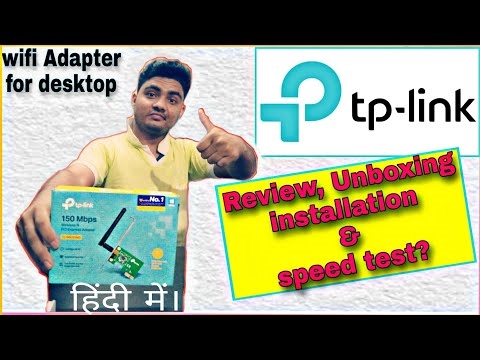En este artículo, realizaremos una configuración completa de un enrutador Tenda. El modelo del cual es Tenda N3 (siga el enlace para ver las reseñas, reseña y características del modelo) A primera vista, puede parecer que configurar un enrutador Tenda N3 es muy difícil. Todo esto se debe al hecho de que el panel de control de este enrutador está en inglés (parece que no hay firmware ruso). De hecho, todo es muy sencillo.

Tenda N3 es un enrutador interesante en todos los aspectos. Es muy pequeño e inusual. Solo tiene un puerto LAN. Esto significa que por cable, solo puede conectar un dispositivo (computadora, TV, etc.). Carece de muchas de las características que puede encontrar en enrutadores más caros. Tenda N3 es un enrutador verdaderamente económico que es adecuado para conectar múltiples dispositivos a Internet. Si este enrutador está muy cargado, lo más probable es que se apague y tendrá que reiniciarlo. Pero, un funcionamiento tan inestable de la red Wi-Fi (bajo carga) en el Tenda N3 no es un inconveniente de este enrutador, sino una manifestación de su bajo precio. Puede leer más sobre esto en el enlace de arriba. También puede dejar sus comentarios sobre Tenda N3 allí, porque lo más probable es que ya lo use. O lo usará después de la instalación.
Este artículo lo guiará en la configuración completa de su enrutador Tenda N3. Le mostraré cómo configurar rápidamente el dispositivo, y si esto no es suficiente para usted, analizaremos todos los matices, como:
- Conexión por cable o a una nueva red Wi-Fi
- Ingresar la configuración del enrutador
- Configurar la conexión a un proveedor de WAN
- Configuración de una red Wi-Fi en Tenda N3
- Configuración (cambio de contraseña) para una red inalámbrica
- Configuración de una red local en Tenda N3
- Reenvío de puertos
- Cambie la contraseña para ingresar a la configuración.
Conexión al enrutador Tenda N3
Puede configurar el enrutador por cable (a través de una computadora, computadora portátil) o por Wi-Fi desde la misma computadora portátil, teléfono o tableta. Si es posible, le aconsejo que realice la configuración por cable. Pero, hasta donde yo sé, hay ocasiones en las que Tenda N3 no viene con un cable de red.
Conecte la alimentación al enrutador, luego conector WAN azul conecte un cable de su proveedor de Internet o de un módem ADSL. Y en el conector LAN amarillo, conecte el cable de red, que conectará el enrutador a la computadora (si no lo configura a través de Wi-Fi).
 Conexión wifi
Conexión wifi
Si aún configura a través de una red inalámbrica, entonces el dispositivo desde el cual realizará la configuración debe estar conectado a Wi-Fi con un nombre estándar "Tenda_six dígitos"... La red aparecerá inmediatamente después de conectar la alimentación al enrutador.
 La red no tendrá contraseña. Simplemente elegimos conectarnos, y si aparece otra ventana con una propuesta para establecer una red, haga clic en el enlace "Conéctese a la red sin ...".
La red no tendrá contraseña. Simplemente elegimos conectarnos, y si aparece otra ventana con una propuesta para establecer una red, haga clic en el enlace "Conéctese a la red sin ...".
Si es posible, es mejor configurar el enrutador desde la computadora a la que se conectó Internet anteriormente. Si el proveedor enlaza por dirección MAC, será mucho más fácil de configurar.
Se debe establecer la conexión con el enrutador, puede ir a la configuración.
Inicie sesión en el panel de control y configuración rápida de Tenda N3
Es muy fácil ingresar a la configuración del enrutador Tenda. En el navegador, escriba la dirección IP del enrutador 192.168.0.1 y repasarlo. La configuración debería abrirse inmediatamente. Si aparece una solicitud de inicio de sesión y contraseña, ingrese el inicio de sesión administracióny deja el campo de contraseña no llenado... Si tiene problemas, puede consultar el artículo general sobre cómo ingresar la configuración del enrutador o un artículo especial para dispositivos Tenda.
Inmediatamente verá una página con configuraciones rápidas y básicas para nuestro enrutador Tenda N3. Por cierto, esto está muy bien pensado. Puede configurar su enrutador en solo unos pocos pasos y todo está en una página.
Necesitamos completar los siguientes parámetros (vea la descripción y captura de pantalla a continuación):
- Número 1, la captura de pantalla muestra la dirección IP para ingresar la configuración.
- De lo contrarioMétodo de acceso, debemos elegir el tipo de conexión que utiliza su ISP. Es muy importante elegir una conexión de vapor. Si no sabe qué tipo elegir, puede llamar al proveedor y preguntar. O mira su sitio web. Quizás le resulte útil un artículo sobre el tipo de conexión que necesita especificar al configurar un enrutador. Varios matices: Acceso telefónico a ADSL, esto es lo mismo que PPPoE, este tipo de conexión es utilizado por proveedores tan populares comoTTK, Rostelecom, Inicio ru y otros.
DHCP es el tipo de conexión de IP dinámica. Es utilizado por proveedores ucranianos como Será, Kyivstar etc. Conexión L2TP usa el proveedor Línea recta... Si está conectando su enrutador a un módem ADSL, elija DHCP. - Debajo del número 3, en la captura de pantalla a continuación, he resaltado los campos que deben ser completados con los datos que el proveedor debe proporcionarle (quizás esta información esté indicada en los documentos que recibió cuando se conectó a Internet). Según el tipo de conexión seleccionado, estos campos pueden cambiar. Por ejemplo, si selecciona DHCP (IP dinámica), no necesita configurar ningún parámetro adicional.
- A continuación, debemos configurar la dirección MAC del enrutador. Si su ISP no se vincula por dirección MAC, simplemente haga clic en el botón Restaurar MAC predeterminada... Si el proveedor realiza un enlace y usted está configurando el enrutador desde la computadora a la que estaba conectado Internet anteriormente, haga clic en el botón Clonar dirección MAC... El enrutador copiará el MAC de la computadora e Internet funcionará. De lo contrario, deberá llamar a su ISP y pedirle que registre una nueva dirección MAC para su enrutador. Se puede encontrar en la pegatina en la parte inferior del enrutador o en el campo Dirección MAC (después de hacer clic en el botón Restaurar MAC predeterminada).
- Y finalmente, el campo Contraseña inalámbrica... En él, cree y escriba una contraseña que se utilizará cuando se conecte a su red Wi-Fi en Tenda N3. Por defecto, la contraseña es 12345678. Cree una contraseña compleja, de al menos 8 caracteres. Escriba su contraseña de inmediato para que no la olvide.
- Verifique todos los parámetros nuevamente y haga clic en el botón Okay para guardar la configuración.
Lo más probable es que el enrutador se reinicie. Conéctese a él nuevamente, si se conecta a través de Wi-Fi, entonces para conectarse deberá usar la nueva contraseña que acaba de especificar.

Si ha especificado todos los parámetros correctamente, Internet a través del enrutador ya debería funcionar. De lo contrario, puede volver a ir a la configuración, a la página de configuración rápida y verificar o cambiar los parámetros deseados.
Esto completa la configuración de nuestro enrutador. A continuación, también le mostraré cómo cambiar la configuración de conexión con el proveedor, cómo cambiar el nombre de la red Wi-Fi en el enrutador Tenda, cómo reenviar puertos, configurar la red local y, lo más importante, cómo cambiar la contraseña para acceder a la configuración de su enrutador (no confunda con una contraseña a una red Wi-Fi). Si no necesita estos ajustes, debe cambiar la contraseña para acceder al panel de control.
Para abrir más configuraciones para Tenda N3, debe ir al panel de control y hacer clic en el enlace de arriba Ajustes avanzados.
 Se abrirá una página con el estado de la conexión y muchas configuraciones diferentes.
Se abrirá una página con el estado de la conexión y muchas configuraciones diferentes.
Configuración WAN (conexión a Internet) en Tenda N3
Puede editar los parámetros para conectarse al proveedor en una página separada. En la configuración, vaya a la pestañaConfiguración de WAN.

Estos son escenarios muy importantes. Ya los hemos indicado arriba, en la página de configuración rápida del enrutador. Si especifica incorrectamente los parámetros para conectarse a su ISP, Internet a través del enrutador no funcionará, ya que no podrá establecer una conexión con el ISP. Wi-Fi funcionará, pero será "Sin acceso a Internet", o los sitios simplemente no se abrirán.
Si tiene un problema de este tipo, lo más probable es que deba buscar su solución en esta página. Verifique el tipo de conexión y los parámetros requeridos. Todo lo que necesita preguntar en esta página debe ser proporcionado por su ISP.
Configuración de Wi-Fi y cambio de contraseña
Durante el proceso de configuración rápida, ya hemos establecido una contraseña que protegerá su red Wi-Fi. Pero no hemos cambiado el nombre de esta misma red. Ahora te mostraré cómo hacerlo. En la configuración, vaya a la pestañaConfiguración inalámbrica - Configuración básica inalámbrica... En campoSSID principal puede establecer un nombre para la red inalámbrica.

No olvide hacer clic Okay para guardar la configuración. Para cambiar la contraseña de Wi-Fi, vaya a la pestañaConfiguración inalámbrica - Seguridad inalámbrica... En la lista desplegablemodo de seguridad Seleccione WPA2-PSKy en el campoLlave especifique la clave de la red Wi-Fi.

Haga clic en el botón Okay para guardar la configuración.
Si más adelante desea cambiar la contraseña de Wi-Fi o para acceder a la configuración del enrutador, puede hacerlo de acuerdo con las instrucciones especiales.
Configuración de una red local en Tenda N3
Puede cambiar la dirección IP del enrutador en la red local en la pestañaAjustes avanzados - Configuración de LAN.

Como de costumbre, guarde la configuración haciendo clic en Okay.
Reenvío de puertos en un enrutador Tenda N3
Para configurar el reenvío de puertos en los enrutadores Tenda, debe ir a la secciónServidor virtual - Reenvío de rango de puertos... Especifique el puerto inicial y final (si es un puerto, luego especifique el mismo en ambos campos), luego configure la dirección IP del dispositivo conectado a través de la red LAN, seleccione el protocolo deseado (TCP, UDP, Ambos) y marque la casilla opuestaHabilitar.

No olvide guardar su configuración haciendo clic en Okay.
Cambiar la contraseña para ingresar a la configuración
Un punto muy importante. Para cambiar la contraseña que se utiliza para acceder al panel de control, abra la pestaña Herramientas del sistema -Cambia la contraseña... En campoContraseña anterior debe especificar la contraseña anterior. Si aún no lo ha cambiado, deje este campo en blanco. En campoNueva contraseña yConfirmar nueva contraseña especifique la misma contraseña, que se utilizará para ingresar a la configuración de su enrutador.

Ahora, para ingresar a la configuración, deberá especificar la contraseña que ha establecido.
Si no cambia esta contraseña, todos los que estarán conectados a su enrutador podrán acceder a la configuración y cambiarla.
Después de todas las configuraciones, es recomendable reiniciar el enrutador. La mejor forma de hacerlo es a través del panel de control. En el capítuloHerramientas de sistema - Reinicie el enrutador presione el botón "Herramientas del sistema: reiniciar el enrutador" y espera un poco.

Epílogo
Al final resultó que, configurar Tenda N3 por su cuenta no es nada difícil. Cuando vi por primera vez el panel de configuración, pensé que sería mucho más complicado. Me gustó que se les ocurriera una página de inicio genial que aparece inmediatamente después de acceder a la configuración, donde puede establecer todas las configuraciones necesarias. Resulta que puedes configurar el enrutador en una página. Solo agregaría la capacidad de cambiar el nombre y la contraseña de la red inalámbrica para proteger la configuración.